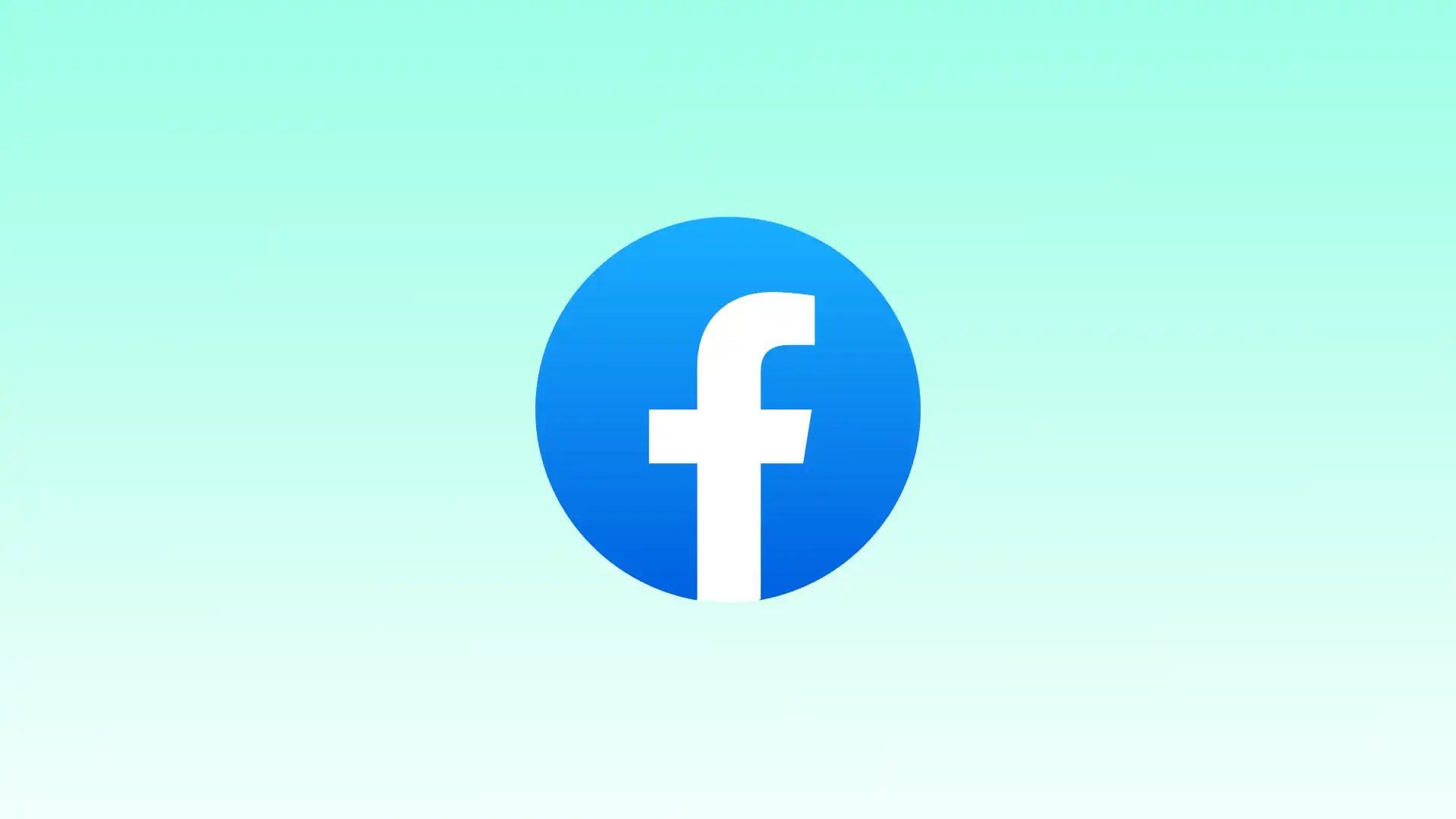与许多其他应用程序一样,Facebook 在 iPhone 上也有一个缓存。在 iPhone 上使用 Facebook 应用程序时,某些数据会暂时存储在缓存中,以提高性能并加快内容下载速度。缓存数据包括图片、视频、个人资料图片、新闻提要帖子和其他信息。
缓存有助于减少每次打开应用程序或浏览不同部分时需要从互联网下载的数据量。将常用信息保存在本地,可以让应用程序快速检索信息,从而与用户进行更流畅的交互。
不过,随着时间的推移,缓存会积累大量数据。这样就会占用 iPhone 上的大量空间,或导致性能问题。如果你在使用 Facebook 应用程序时遇到加载缓慢或崩溃等问题,清除缓存往往有助于解决这些问题。
如何清除 iPhone 上 Facebook 应用程序的缓存?
要清除 iPhone 上 Facebook 应用程序的缓存,可以按照以下步骤操作:
- 在 iPhone 上启动 Facebook 应用程序。
- 点击屏幕右下角的菜单图标。
- 向下滚动菜单,点击 “设置和隐私“。
- 从扩展菜单中选择 “设置“。
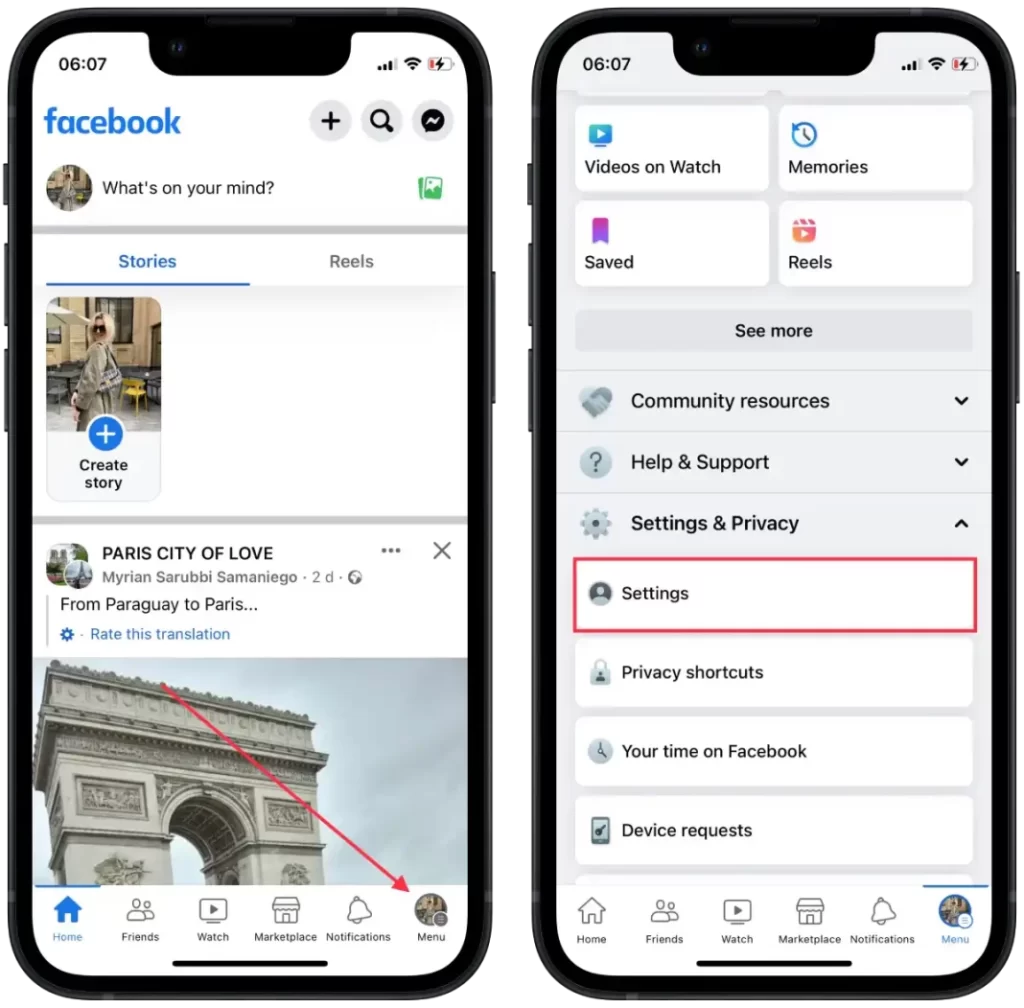
- 然后,点击 “浏览器“。
- 点击 “您的浏览数据 “旁边的 “清除 “按钮。

完成这些步骤后,你将清除浏览数据,包括与 iPhone 上 Facebook 应用程序相关的缓存。这将有助于释放内存空间,并有可能解决任何缓存数据问题。
如果你在 iPad 上使用 Facebook,也可以清除缓存。在 iPad 上清除缓存的过程与在 iPhone 上清除缓存的过程类似。你将按照上述步骤操作,因为 Facebook 应用程序在这两种设备上的功能类似。
如何通过删除并重新安装 Facebook 来清除 Facebook 缓存?
如果卸载并重新安装 Facebook 应用程序,基本上就等于删除了与之相关的所有缓存数据。这包括临时文件、图片、视频和其他下载内容。当您重新安装应用程序时,它将从一个干净的界面开始,并在您使用应用程序时下载新数据。
卸载应用程序将删除本地保存的所有与 Facebook 相关的数据,包括登录信息、应用程序设置和离线内容。在继续操作前,请确保您记住了 Facebook 登录信息。
要通过删除并重新安装应用程序来清除 Facebook 缓存,可以按照以下步骤操作:
- 打开 iPhone 上的设置 app。
- 向下滚动并点击 “常规“。
- 在常规设置中,点击 “iPhone 存储“。
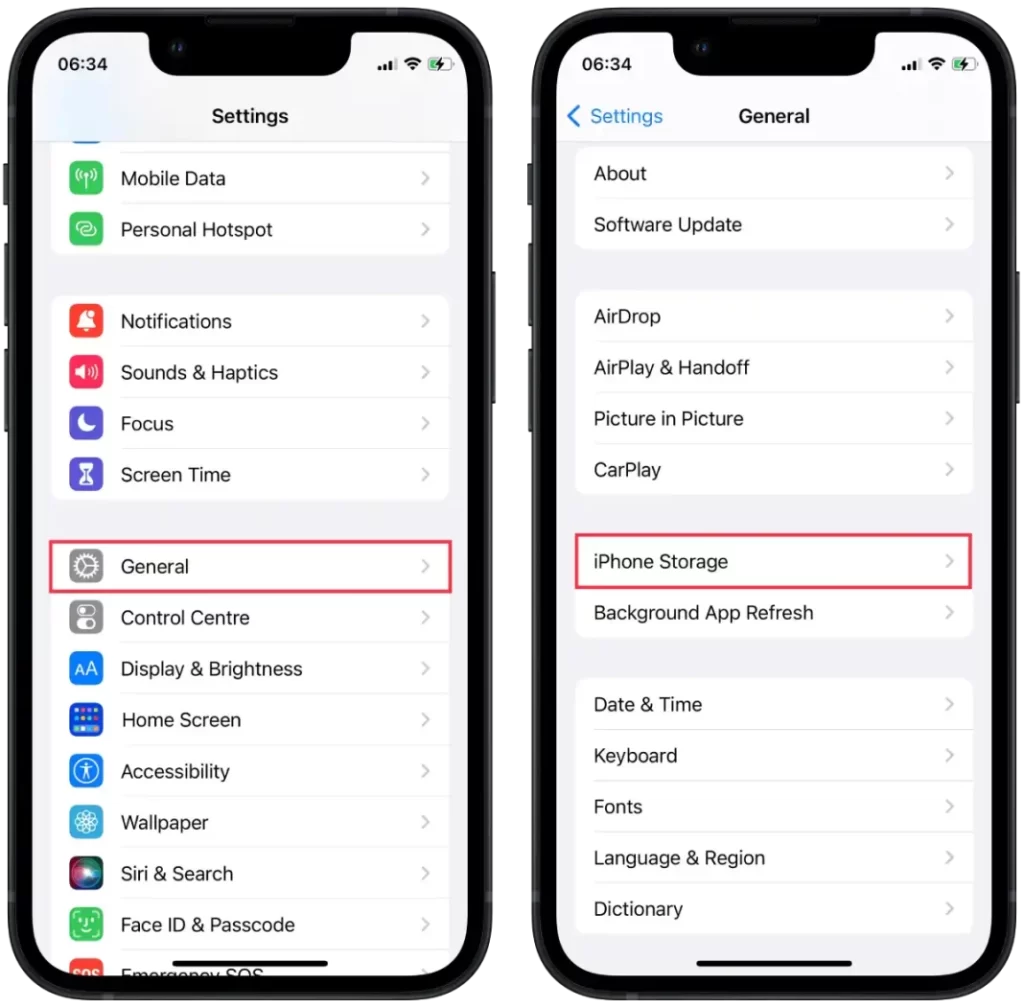
- 你会看到一个应用程序列表及其使用的存储空间。
- 点击 “Facebook “打开应用存储设置。
- 点击 “删除应用程序“。
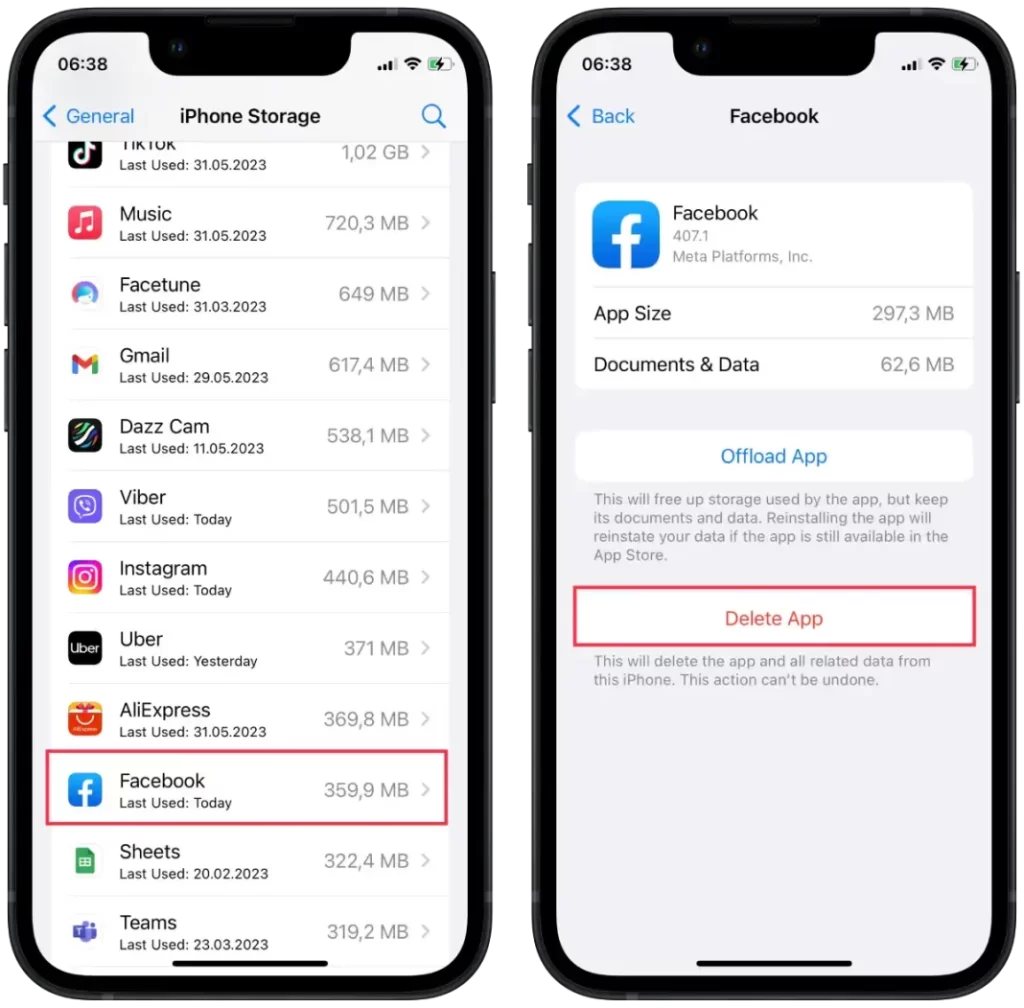
- 然后打开 App Store 应用程序。
- 进入 App Store 后,点击右下角的 “搜索 “选项卡。
- 在屏幕顶部的搜索栏中输入 “Facebook“,然后点击搜索按钮。
- 点击 “获取“。
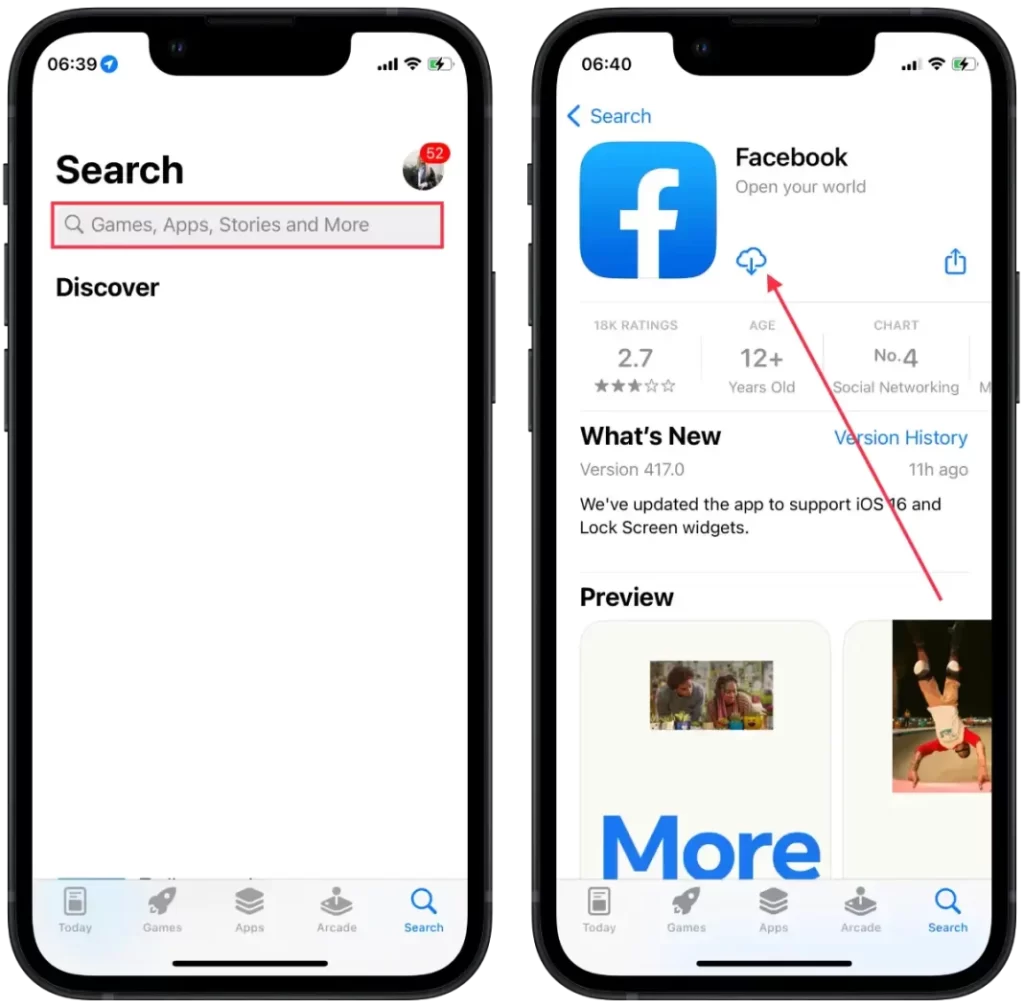
- 成功下载应用程序后,你会在主屏幕上发现 Facebook 应用程序图标。
使用此方法清除缓存只会影响设备上本地存储的数据。服务器端数据(如 Facebook 帐户信息、消息和好友列表)不会受到影响。
为什么在 iPhone 上清除 Facebook 缓存很重要?
清除 iPhone 上的 Facebook 缓存有几个重要原因:
- 释放存储空间
Facebook 应用程序会缓存各种数据类型,包括图片、视频和临时文件。随着时间的推移,缓存会积累大量数据,占用 iPhone 上宝贵的存储空间。清除缓存有助于回收存储空间,防止设备空间耗尽。
- 提高应用程序性能
随着缓存大小的增加,Facebook 应用程序的性能可能会受到影响。应用程序的加载时间可能会延长,新闻源滚动可能会变慢,某些功能可能无法快速运行。清除缓存可以删除过时或损坏的缓存文件,从而提高应用性能。
如果您发现新文章或图片加载时间过长。清除缓存将有助于加快加载过程,使应用程序响应更快。
- 修复应用程序故障和问题
缓存数据有时会损坏,导致应用程序崩溃、冻结或无法正常运行。清除缓存可以解决可能导致应用程序冲突的问题。
例如,在打开某些帖子或使用某些功能(如 Messenger)时,如果遇到 Facebook 应用程序经常崩溃的情况。这可能是缓存文件损坏所致。如果清除缓存,就可以删除这些文件,从而有可能解决崩溃问题,恢复应用程序的流畅运行。